Poista Better Tab virus (Poisto-opas) - Ilmaiset Ohjeet
Better Tab viruksen Poisto-ohje
Mikä on Better Tab virus?
Pääominaisuudet jotka kuvaavat Better Tab laajennusta
Better Tab on kyseenalainen selaimen laajennus, jonka kehittäjä BeeStripe LLC yritys, johon luultavasti törmäät tietokoneellasi, kun olet asentanut jonkin freeware tai shareware ohjelman internetistä. Tämä työkalu näyttää kätevältä selainavustajalta: se kertoo sinulle ajan ja päivämäärän, antaa sinun “pysyä järjestyksessä” ja luoda tehtävälistoja ja, lopultakin, antaa sinun muokata kotisivusi taustaa valitsemalla kuvat joista pidät Better Tab galleriasta tai voit ladata omiasi. Ohjelma on tällä hetkellä tarjolla Chrome Verkkokaupassa ja se on kerännyt jo 40,650 käyttäjää . Jokainen ei kuitenkaan ole yhtä tyytyväinen tähän palveluun. Käyttäjät valittavat, että laajennus asentuu selaimille ilman heidän lupaansa ja korvaa kotisivun ja ensisijaisen hakukoneen BetterTab.com haulla. Tällaiset väärinymmärrykset tapahtuvat, kun ladataan freeware tai shareware ohjelmia, jotka eivät kerron kunnolla mitä valinnaisia komponentteja asennetaan pääohjelman mukana. Tämä markkinointi strategia on laillinen ja käyttäjät voivat normaalisti poistaa nämä komponentit manuaalisesti. Ajan puutteen tai tietokonetaitojen puuttumisen takia, he eivät tee tätä, siten he sallivat BetterTab sovelluksen asentua tietokoneelle täysin vahingossa. Nämä käyttäjät voivat poistaa Better Tab laajennuksen tietokoneelta, kuten minkä tahansa ohjelman, mutta on yksi tärkeä asia muistettavana. Koska kutsumaton ohjelma on jo päässyt tietokoneellesi, niin on mahdollista, että paljon vakavampia uhkia on päässyt ohitsesi. Kun olet poistanut laajennukse, suorita tietokoneen tarkistus FortectIntego ohjelmalla tai vastaavalla antivirus ohjelmalla, jotta voit varmistaa laitteesi olevan vapaa viruksista.
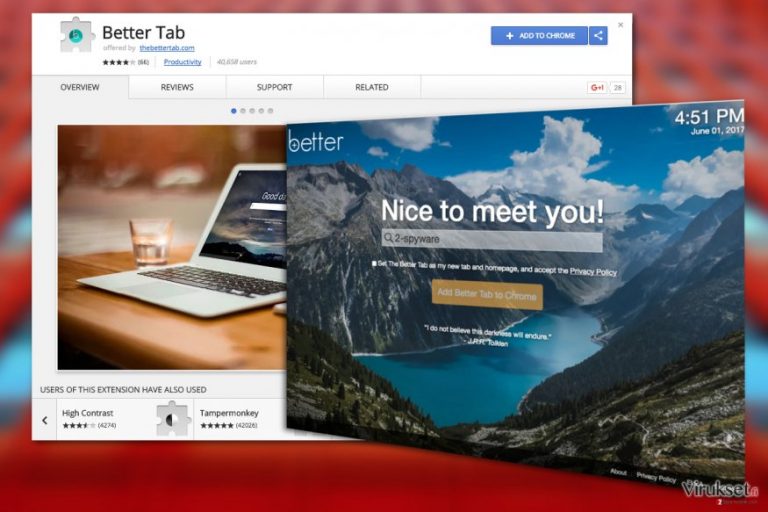
Better Tab ei ole vaarallinen ohjelma — ohjelman kehittäjät kertovat sovelluksen korvaavan selaimen kotisivun ohjelman kuvauksessa. Siitä huolimatta, sen kehittäjät eivät ole valinneet kaikkein rehellisintä tapaa sen levittämiseen. Siksi voi vaikuttaa siltä, että ohjelmassa on joitain viruksen piirteitä. Me voimme tietenkin kertoa ohjelman tavasta seurata käyttäjien selaustavoista ja tavasta kerätä ei henkilökohtaisia tietoja sinusta, jotta he voivat näyttää kohdistettuja mainoksia ja luoda voittoja kerätyistä klikkauksista. Mutta kaikki hakukone kauppiaat tekevät niin. Se on tapa rahastaa tuotteella . Jos sinulla kuitenkin on olo, että tämän hakukoneen näyttämät mainokset ja sponsoroidut linkit joita näet ovat hieman liikaa ja vaihdat mieluummin takaisin Googleen, niin suorita Better Tab poisto automaattisesti, tai seuraamalla manuaalisia poisto-ohjeita artikkelin lopussa.
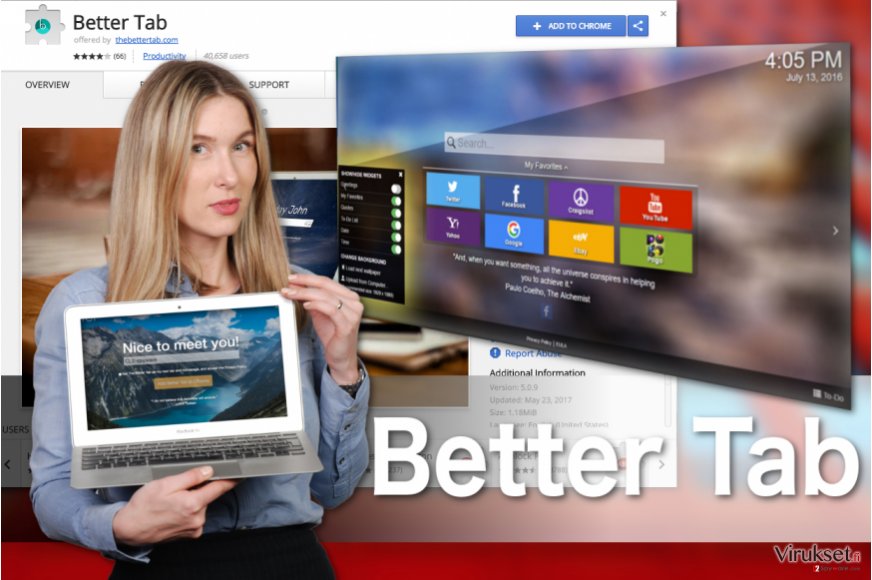
Ohjelmapaketin ei toivottujen komponenttien poistaminen
Pääongelma Better Tab laajennuksessa on, että se tulee nipussa usean eri ohjelman kanssa ja ruksi sen kohdalta voidaan poistaa vain, kun asennus suoritetaan Edistyneellä asennuksella. Voit valita tämän tai Kustomoidun tavan ohjelman asennuksen alussa. Asennus ei kuitenkaan pääty siihen. Pika tai Suositeltu tapa suorittaa asennuksen automaattisesti, mutta edistyneessä sinun pitää tehdä kaikki vaiheet manuaalisesti, poistamalla ylimääräiset ohjelmat joita et halua tietokoneellesi.
Ehdotukset Better Tab poistoon
Kuten me olemme maininneet artikkelin alussa, voit poistaa Better Tab laajennuksen PC:ltä, kuten minkä tahansa muun sovelluksen. Jotkut antivirus ohjelmat kuitenkin löytävät tämän laajennuksen potentiaalisesti ei toivottuja ohjelmana, jos et siis voi poistaa Better Tab laajennusta manuaalisesti, niin sinun todella kannattaa kokeilla automaattisia työkaluja.
Voit poistaa viruksen vahingot FortectIntego avulla. SpyHunter 5Combo Cleaner ja Malwarebytes ovat suositeltavia löytämään potentiaalisesti ei toivotut ohjelma sekä virukset kaikkine tiedostoineen ja niihin liittyvine rekisterimerkintöineen.
Manuaalinen Better Tab viruksen Poisto-ohje
Poista Windowsista
Vaikka Better Tab ei ole virus, joillain käyttäjillä on vaikeuksia poistaa se tietokoneelta. Siksi me olemme valmistelleet poisto-ohjeet alle, joita voit käyttää tämän ohjelman poistamiseen tietokoneelta lopullisesti.
Poistaaksesi Better Tab virus Windows 10/8 laitteilta, ole hyvä ja seuraa näitä askeleita:
- Kirjoita Control Panel/Ohjauspaneeli Windows hakulaatikossa ja paina Enter tai paina hakutulosta.
- Osiossa Programs, valitse Uninstall a program.

- Löydä listalta merkinnät, jotka liittyvät Better Tab virus (tai muut viimeksi asennetut epäilyttävät ohjelmat).
- Klikkaa oikealla sovellukseen ja valitse Uninstall.
- Jos User Account Control ilmaantuu, paina Yes.
- Odota, kunnes poistoprosessi on valmis ja paina OK.

Jos olet Windows 7/XP käyttäjä, jatka seuraavia ohjeita seuraamalla:
- Paina Windows Start > Control Panel oikealla (jos olet Windows XP käyttäjä, paina Add/Remove Programs).
- Ohjauspaneelissa, paina Programs > Uninstall a program.

- Valitse ei toivotut sovellukset painamalla sitä kerran.
- Ylhäältä, paina Uninstall/Change.
- Vahvistuslaatikossa, paina Yes.
- Paina OK kun poistoprosessi on valmis.
Poista Better Tab Mac OS X järjestelmästä
-
Jos käytössäsi on OS X, klikkaa Go painiketta näytön vasemmassa yläkulmassa ja valitse Applications.

-
Odota kunnes näet Applications kansion ja etsi Better Tab tai muut siellä olevat epäilyttävät ohjelmat. Klikkaa jokaista tällaista merkintää ja valitse Move to Trash.

Nollaa MS Edge/Chromium Edge
Poista ei-toivotut laajennukset MS Edge selaimelta:
- Valitse Menu (kolme pystypistettä selainikkunan oikeasta yläkulmasta) ja valitse Extensions.
- Listalta, valitse laajennukset ja paina Hammasratas kuvaketta.
- Paina Uninstall alhaalta.

Poista evästeet ja muut selaintiedot:
- Paina Menu (kolme pystypistettä selainikkunan oikeasta yläkulmasta) ja valitse Privacy & security.
- Osiossa Clear browsing data, valitse Päätä mitä poistat.
- Valitse kaikki (paitsi salasanat, vaikka voit laittaa myös medialisenssit mukaan, jos käytössä) ja paina Clear.

Nollaa uuden välilehden ja kotisivun asetukset:
- Paina menu kuvaketta ja valitse Settings.
- Etsi On startup osio.
- Paina Disable jos löydät epäilyttäviä sivustoja.
Nollaa MS Edge jos yllä olevat askeleet eivät toimineet:
- Paina Ctrl + Shift + Esc ja avaa Tehtävienhallinta.
- Paina More details nuolta ikkunan alareunassa.
- Valitse Details välilehti.
- Selaa nyt alas ja etsi kaikki merkinnä, joissa on Microsoft Edge nimi. Klikkaa oikealla jokaista ja valitse End Task jotta MS Edge sammuu.

Jos tämä ratkaisu ei auttanut sinua, sinun pitää käyttää edistynyttä Edge nollaustapaa. Muista pitää mielessäsi, että sinun pitää varmuuskopioida tiedostosi ennen jatkamista.
- Etsi seuraava kansio tietokoneeltasi: C:\\Users\\%username%\\AppData\\Local\\Packages\\Microsoft.MicrosoftEdge_8wekyb3d8bbwe.
- Paina Ctrl + A näppäimistöltäsi ja valitse kaikki kansiot.
- Klikkaa oikealla ja valitse Delete

- Nyt Klikkaa Start painiketta Oikealla ja valitse Windows PowerShell (Admin).
- Kun uusi ikkuna aukeaa, kopioi ja liitä seuraava komento ja paina sitten Enter:
Get-AppXPackage -AllUsers -Name Microsoft.MicrosoftEdge | Foreach {Add-AppxPackage -DisableDevelopmentMode -Register “$($_.InstallLocation)\\AppXManifest.xml” -Verbose

Ohjeet Chromium-pohjaiselle Edge selaimelle
Poista laajennukset MS Edge selaimelta (Chromium):
- Avaa Edge ja paina valitse Settings > Extensions.
- Poista ei-toivotut laajennukset painamalla Remove.

Tyhjennä välimuisti ja sivustotiedot:
- Paina Menu ja mene Settings.
- Valitse Privacy and services.
- Osiossa Clear browsing data, valitse Choose what to clear.
- Osiossa Time range, valitse All time.
- Valitse Clear now.

Nollaa Chromium-pohjainen MS Edge:
- Paina Menu ja valitse Settings.
- Valitse vasemmalta Reset settings.
- Valitse Restore settings to their default values.
- Vahvista painamalla Reset.

Nollaa Mozilla Firefox
Poista vaarallinen laajennus:
- Avaa Mozilla Firefox selain ja klikkaa Menu (kolme vaakaviivaa ikkunan oikeassa yläkulmassa).
- Valitse Add-ons.
- Täällä, valitse laajennus, joka liittyy Better Tab virus ja klikkaa Remove.

Nollaa kotisivu:
- Klikkaa kolmea vaakaviivaa valikon oikeassa yläkulmassa.
- Valitse Options.
- Home vaihtoehdon alla, anna sivu, jonka haluat avautuvan, kun avaat Mozilla Firefox selaimen.
Tyhjennä evästeet ja sivustotiedot:
- Klikkaa Menu ja valitse Options.
- Mene Privacy & Security osioon.
- Selaa alas ja etsi Cookies and Site Data.
- Klikkaa Clear Data…
- Valitse Cookies and Site Data, sekä Cached Web Content ja paina Clear.

Nollaa Mozilla Firefox
Jos Better Tab virus ei poistunut yllä olevien ohjeiden avulla, niin nollaa Mozilla Firefox:
- Avaa Mozilla Firefox selain ja klikkaa Menu.
- Mene Help osioon ja valitse Troubleshooting Information.

- Give Firefox a tune up osiossa, klikkaa Refresh Firefox…
- Kun pop-up ilmaantuu, niin vahvista toiminto painamalla Refresh Firefox – tämän pitäisi suorittaa Better Tab virus poisto.

Nollaa Google Chrome
Sinun pitää ehkä resetoida Google Chrome poistaaksesi Better Tab laajennuksen kotisivultasi. Me kerromme alla miten se tehdään:
Poista vaaralliset laajennukset Google Chrome selaimelta:
- Avaa Google Chrome, paina Menu (kolme pystypistettä oikeassa yläkulmassa) ja valitse More tools > Extensions.
- Uudelleen avautuvassa ikkunassa näet kaikki asennetut laajennukset. Poista epäilyttävät laajennukset painamalla Remove.

Puhdista välimuisti ja verkkotiedot Chrome selaimelta:
- Paina Menu ja valitse Settings.
- Osiosta Privacy and security, valitse Clear browsing data.
- Valitse Browsing history, Cookies and other site data, sekä Cached images ja files.
- Paina Clear data.

Vaihda kotisivusi:
- Paina menu ja valitse Settings.
- Etsi epäilyttäviä sivustoja On startup osiosta.
- Paina Open a specific or set of pages ja paina kolmea pistettä löytääksesi Remove vaihtoehdon.
Nollaa Google Chrome:
Jos aikaisemmat tavat eivät auttaneet sinua, nollaa Google Chrome poistaaksesi kaikki komponentit:
- Paina Menu ja valitse Settings.
- Osiosta Settings, selaa alas ja paina Advanced.
- Selaa alas ja etsi Reset and clean up osio.
- Paina sitten Restore settings to their original defaults.
- Vahvista painamalla Reset settings viimeistelläksesi poiston.

Nollaa Safari
Poista ei-toivotut laajennukset Safari selaimelta:
- Paina Safari > Preferences…
- Uudessa ikkunassa, paina Extensions.
- Valitse ei-toivottu laajennus, joka liittyy Better Tab virus ja valitse Uninstall.

Poista evästeet ja muut sivustotiedot Safari selaimelta:
- Paina Safari > Clear History…
- Avautuvasta valikosta, osiossa Clear, valitse all history.
- Vahvista painamalla Clear History.

Nollaa Safari elleivät yllä mainitut askeleet auttaneet sinua:
- Paina Safari > Preferences…
- Mene Advanced välilehteen.
- Laita ruksi Show Develop menu valikkopalkissa.
- Paina valikkopalkissa Develop, ja valitse Empty Caches.

Kun olet poistanut tämän potentiaalisesti ei toivotun ohjelman (PUP) ja korjannut kaikki nettiselaimesi, me suosittelemme PC järjestelmäsi tarkistamista maineikkaalla haittaohjelman poistajalla. Tämä auttaa sinua poistamaan Better Tab rekisterimerkinnät ja tunnistaa myös vastaavat loiset tai mahdolliset haittaohjelmat tietokoneellasi. Voit käyttää tähän tarkoitukseen meidän arvostamia haittaohjelman poistajia: FortectIntego, SpyHunter 5Combo Cleaner tai Malwarebytes.
Suositeltavaa sinulle
Älä anna hallituksen vakoilla sinua
Hallituksella on useita ongelmia, mitä tulee käyttäjien tietojen seuraamiseen ja asukkaiden vakoiluun, joten sinun kannattaa ottaa tämä huomioon ja oppia lisää hämärien tietojen keräystavoista. Vältä ei-toivottua hallituksen seurantaa tai vakoilua ja ole täysin nimetön internetissä.
Voit valita eri sijainnin, kun menet verkkoon ja käyt käsiksi materiaalin, jota haluat ilman sisältörajoituksia. Voit helposti nauttia riskittömästä internetyhteydestä pelkäämättä hakkerointia, kun käytät Private Internet Access VPN palvelua.
Hallitse tietoja joihin hallitus tai muu toivomaton osapuoli voi päästä käsiksi ja selata nettiä ilman vakoilua. Vaikka et ota osaa laittomiin toimiin tai luotat valitsemiisi palveluihin, alustoihin, epäilet omaa turvallisuuttasi ja teet varotoimia käyttämällä VPN palvelua.
Varmuuskopioi tiedot myöhempää käyttöä varten, haittaohjelmahyökkäyksen varalta
Tietokoneen käyttäjät voivat kärsiä useista menetyksistä verkkotartuntojen takia tai omien virheiden takia. Haittaohjelman luomat ohjelmaongelmat tai suorat tietojen menetykset salauksen takia, voi johtaa ongelmiin laitteellasi tai pysyviin vahinkoihin. Kun sinulla on kunnolliset päivitetyt varmuuskopiot, voit helposti palauttaa ne sellaisen tapahtuman jälkeen ja palata töihin.
On tärkeää luoda päivityksiä varmuuskopioistasi, kun laitteeseen tehdään muutoksia, jotta voit päästä takaisin pisteeseen, jossa työskentelit haittaohjelman tehdessä muutoksia tai ongelmat laitteella aiheuttavat tiedostojen tai suorituskyvyn saastumisen. Luota tällaiseen käytökseen ja tee tietojen varmuuskopioinnista päivittäinen tai viikoittainen tapa.
Kun sinulla on aikaisempi versio jokaisesta tärkeästä dokumentista tai projektista, niin voit välttää turhautumisen ja hajoamiset. Se on kätevää, kun haittaohjelma tapahtuu yllättäen. Käytä Data Recovery Pro järjestelmän palautukseen.


